Proste kroki do podłączenia kontrolera Xbox One do komputera
Schemat kontrolera Xbox stał się wirtualnym domyślnym rozwiązaniem dla gier na PC. Jeśli podłączysz kontroler Xbox do swojego komputera, większość nowoczesnych gier będzie go obsługiwać natywnie, automatycznie zmieniając interfejs, aby działał z przyciskami i kontrolkami Xbox .
Jednak nie zawsze jest oczywiste, w jaki sposób(how ) chcesz podłączyć kontroler Xbox One do komputera z (Xbox One)systemem Windows(Windows) . Pokażemy Ci więc dokładnie, jak to zrobić, a także kilka ciekawych dodatkowych informacji na temat błyszczącego kontrolera Xbox One oraz tego, jak możesz z nim zrobić więcej niż tylko grać w gry wideo na komputerze PC lub Xbox One .
Zanim zaczniesz, zidentyfikuj swój kontroler(Before You Begin, Identify Your Controller)
Dokładne kroki, które musisz wykonać, aby podłączyć kontroler Xbox One do komputera, różnią się w zależności od posiadanej wersji kontrolera.
Po pierwsze(First) , czy faktycznie masz kontroler Xbox One? Kontroler Xbox 360 jest kompatybilny ze wszystkimi tymi samymi grami na PC, ponieważ używają tego samego interfejsu oprogramowania „xinput”. Przyciski i kontrolki są identyczne.
Jednak kontrolery Xbox 360 wymagają specjalnego odbiornika USB do pracy z komputerem PC. (USB)Więc jeśli twój kontroler wygląda tak:

Następnie musisz kupić jeden z tych( these) :
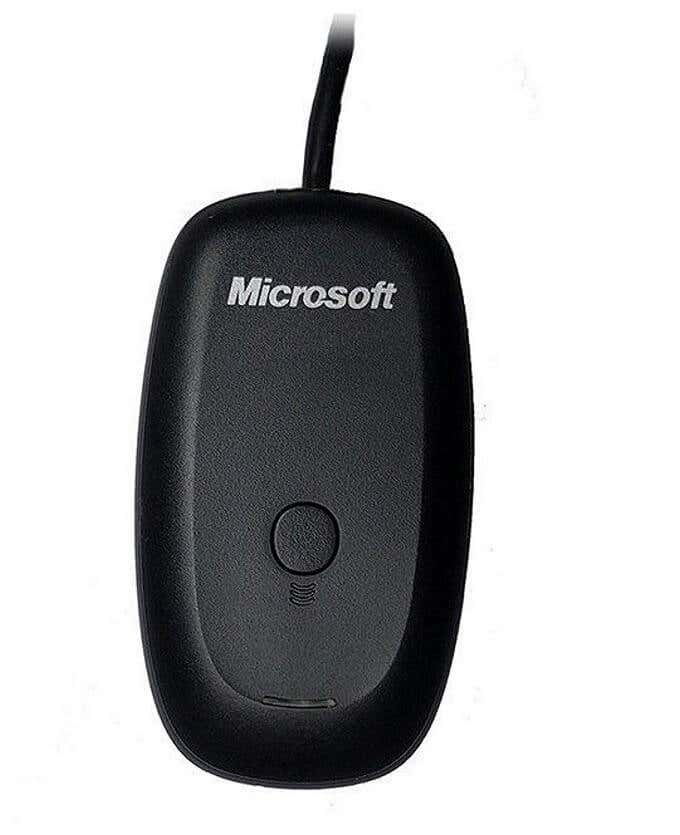
Następnie postępuj zgodnie z instrukcjami w pudełku, które zasadniczo mówi, aby podłączyć odbiornik, a następnie nacisnąć dwa przyciski połączenia odpowiednio na kontrolerze i odbiorniku.
Nie jesteśmy jednak tutaj, aby rozmawiać o starym kontrolerze Xbox 360. Chodzi o rozpoczęcie gry dzięki nowemu, błyszczącemu kontrolerowi, który został wydany wraz z Xbox One .
Istnieją dwie wersje tego kontrolera. Starsze wersje, które były dostarczane z oryginalnymi modelami Xbox One , wykorzystują niestandardowy bezprzewodowy system sygnału firmy Microsoft . (Microsoft)Co oznacza, że nie można go podłączyć bezpośrednio do komputera. Zamiast tego musisz kupić jeden z tych kluczy(these dongles) dla systemu Windows.

Nowsza wersja kontrolera, która jest dostarczana z nowoczesnymi konsolami Xbox One(Xbox One) , wykorzystuje zwykły stary Bluetooth . Możesz podłączyć te kontrolery Xbox One do swojego komputera bez dodatkowych wydatków.
Możesz łatwo odróżnić te kontrolery, patrząc na obszar wokół przycisku przewodnika Xbox(Xbox Guide) . W modelach Bluetooth plastik wokół przycisku (Bluetooth)Xbox jest płynnie dopasowany do twarzy kontrolera. W starszym modelu jest to część przedniego panelu, w której znajdują się zderzaki i spusty. Tak wygląda kontroler Bluetooth Xbox One :(Bluetooth Xbox One controller)

Zaktualizuj system Windows 10(Update Windows 10)
Upewnij(Make) się, że Twoja kopia systemu Windows jest zaktualizowana do najnowszej wersji. Jest to nie tylko dobre dla bezpieczeństwa i ogólnej wydajności, ale czasami jest to winowajcą urządzeń takich jak kontrolery Xbox , które nie działają zgodnie z oczekiwaniami. (Xbox)Więc wyeliminuj tę możliwość od razu.
Użyj kabla USB(Use a USB Cable)

Najłatwiejszym sposobem użycia kontrolera Xbox One (dowolnego modelu) z komputerem z systemem Windows(Windows) jest po prostu podłączenie go do komputera przez USB . Wykorzystuje standardowe połączenie micro-USB , więc w razie potrzeby możesz po prostu użyć starego kabla do ładowania telefonu.
Podczas gdy połączenie bezprzewodowe ma sens w konfiguracji w salonie, większość z nas siedzi na tyle blisko naszych komputerów do gier, że połączenie przewodowe nie stanowi żadnego problemu. Co najlepsze, nie potrzebujesz baterii w kontrolerze, aby to działało. To dosłownie plug and play.
Podłączanie kontrolera Xbox (Bluetooth) do komputera z systemem Windows(Connecting a (Bluetooth) Xbox Controller To a Windows PC)
Podłączanie kontrolera Xbox One z (Xbox One)obsługą Bluetooth(Bluetooth) do komputera z systemem Windows 10(Windows 10) działa prawie tak samo, jak większość urządzeń Bluetooth , z jednym lub dwoma punktami dziwności, których należy unikać.
- Najpierw przejdź do Bluetooth i innych urządzeń(Bluetooth and Other Devices) . W systemie Windows 10(Windows 10) można to zrobić na dwa szybkie sposoby. Najłatwiej jest kliknąć dwukrotnie ikonę Bluetooth w obszarze powiadomień.
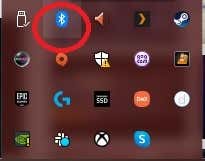
- Możesz też po prostu wyszukać Bluetooth w menu Start i kliknąć Bluetooth i inne urządzenia.( Bluetooth and Other Devices.)

- Teraz powinieneś zobaczyć to okno.

- Kliknij Dodaj Bluetooth lub inne urządzenie.(Add Bluetooth or Other Device.)
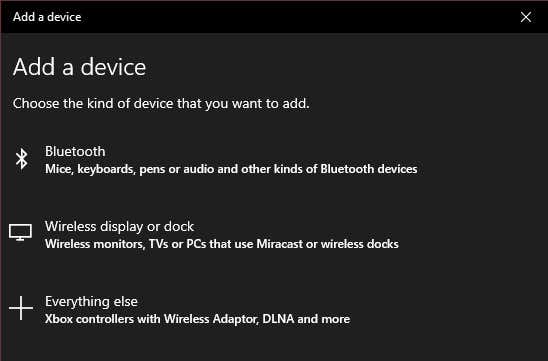
- OK, to jest kluczowa część. Musisz kliknąć Bluetooth . Mimo że opcje Everything Else wspominają o (Everything Else)kontrolerach Xbox z bezprzewodowymi adapterami(Xbox controllers with Wireless Adapters) , nie dotyczy to kontrolera Bluetooth .

- Teraz włącz kontroler Xbox One(Xbox One Controller) , naciskając i przytrzymując przycisk Xbox , aż się zaświeci.
- Naciśnij i przytrzymaj przycisk powiązania z przodu kontrolera, blisko portu USB . Po kilku sekundach przycisk Xbox zacznie szybko migać. Oznacza to, że kontroler jest gotowy do parowania.
- Na komputerze kontroler powinien teraz pojawić się na liście Dodaj urządzenie(Add a device) . Kliknij, aby sparować.
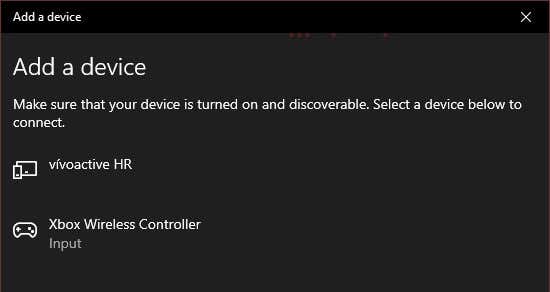
Otóż to!

Sterowniki kontrolera są częścią systemu Windows 10 , więc możesz grać w dowolną zgodną grę.
Podłączanie kontrolera Xbox (bez Bluetooth) do komputera z systemem Windows za pomocą klucza sprzętowego(Connecting a (Non-Bluetooth) Xbox Controller To a Windows PC With The Dongle)
Jeśli masz jeden ze starszych kontrolerów bez Bluetooth, potrzebujesz adaptera bezprzewodowego(Wireless Adapter) , aby działał z systemem Windows(Windows) .
W rzeczywistości jest to kilka fajnych zalet. Po pierwsze, do bezprzewodowego(Wireless) pada można podłączyć do ośmiu kontrolerów Xbox One . Nawet dwa kontrolery przez Bluetooth mogą stanowić problem, w zależności od konkretnego adaptera.
Co więcej, jeśli korzystasz z połączenia Bluetooth , nie możesz używać akcesoriów, takich jak zestaw słuchawkowy lub chatpad, z kontrolerem w systemie Windows(Windows) . Na to wszystko pozwala adapter bezprzewodowy . (Wireless Adapter)Większość ludzi nie będzie potrzebować tych funkcji na PC, ale dobrze jest wiedzieć.
Aby podłączyć kontroler za pomocą adaptera bezprzewodowego(Wireless Adapter) w systemie Windows 10(Windows 10) , wykonaj następujące czynności:
- Podłącz adapter bezprzewodowy(Wireless Adapter) do otwartego portu USB .
- Naciśnij i przytrzymaj przycisk łączenia na adapterze, aż kontrolka zacznie szybko migać.
- Włącz kontroler Xbox One.
- Naciśnij i przytrzymaj przycisk powiązania, aż logo Xbox zacznie migać na kontrolerze.
- Zwolnij przycisk powiązania na kontrolerze.
Lampka na kontrolerze i adapterze nie powinna się świecić, co oznacza, że są ze sobą powiązane. Otóż to! Jesteś gotowy do pracy, ponieważ system Windows 10(Windows 10) ma już zainstalowane sterowniki.
Podłączanie kontrolera Xbox One do komputera Mac(Connecting An Xbox One Controller To Mac)

W przeciwieństwie do systemu Windows 10(Windows 10) macOS nie ma natywnej obsługi kontrolera Xbox One . Istnieje jednak kilka obejścia tego problemu, chociaż nie ma gwarancji, że będzie działać bezproblemowo.
Musisz zainstalować ten sterownik kontrolera innej(this third-party controller driver) firmy, aby używać starych kontrolerów 360 lub nowych kontrolerów Xbox One z systemem macOS. W momencie pisania tego tekstu łączność bezprzewodowa była funkcją alfa, nie przeznaczoną do użytku głównego. Co(Which) skutecznie oznacza, że musisz podłączyć kontroler za pomocą kabla USB .
Na szczęście to wszystko. Wyżej wymieniony program tworzy wpis w Preferencjach systemowych(System Preferences) o nazwie „Kontrolery Xbox 360”. Wystarczy(Simply) go otworzyć, aby skonfigurować sterowanie po podłączeniu.
Inne urządzenia współpracujące z kontrolerem Xbox One Bluetooth(Other Devices That Work With The Xbox One Bluetooth Controller)

Kontroler Xbox staje się standardowym urządzeniem wykraczającym nawet poza Xbox One i Windows ! Ostatnio iOS otrzymał natywne wsparcie dla kontrolerów Xbox One i PS4( native support for Xbox One and PS4 controllers) , co oznacza, że możesz grać w dowolną z setek gier obsługiwanych przez kontrolery w App Store za pomocą jednego z najlepszych kontrolerów na rynku.
Podobnie wiele gier na Androida(Android) i aplikacji do emulacji gier działa doskonale z kontrolerem Xbox One sparowanym przez Bluetooth . W obu przypadkach kontroler jest sparowany z urządzeniem mobilnym, tak jak każdy inny gadżet Bluetooth .
Nawet niektóre telewizory Smart TV(TVs) obsługują kontroler Xbox One . Telewizory (TVs)Samsung obsługujące aplikację do gry zdalnej Steam mogą korzystać z kontrolera przez Bluetooth (jeśli telewizor go posiada) lub przez przewodowe połączenie USB . Przetestowaliśmy to z Samsung Smart TV przez przewodowy port USB(USB) i byliśmy w stanie przesyłać strumieniowo Grand Theft Auto V przez sieć lokalną z komputera do gier.
Teraz powinieneś wiedzieć wszystko, co jest potrzebne do podłączenia kontrolera Xbox One do komputera z systemem Windows 10(Windows 10) i nie tylko.
Related posts
Jak podłączyć kontroler PS4 do komputera?
3 sposoby na wyłączenie PS4 (kontroler, przycisk i auto)
Kontroler kontra mysz i klawiatura do gier: co jest lepsze?
Jak podłączyć kontroler PS4 do iPhone'a, iPada lub urządzenia z Androidem?
Jak korzystać z kontrolera PS5 na komputerze Mac lub PC?
Jak zdobyć więcej widzów na Twitchu?
Czy jednoręczne klawiatury do gier są tego warte?
Pobierz emulator Tencent Gaming Buddy PUBG Mobile na PC
Jak zmienić skórkę Minecrafta na komputerze lub urządzeniu mobilnym?
7 najlepszych dysków SSD do gier
Co to jest tryb awaryjny PS4 i kiedy należy go używać?
Jak działa technologia śledzenia dłoni Oculus Quest
Jak skonfigurować darowizny na Twitchu?
Gdzie znaleźć diamenty, śluz i pszczoły w Minecraft
Jak dodać gry inne niż Steam do swojej biblioteki Steam?
Napraw problem rozładowywania baterii Surface Book podczas grania, snu, VR
Jak włączyć wirtualizację w MSI Gaming Plus Max B450?
Użyj GBoost, aby zwiększyć wydajność w grach na komputerze z systemem Windows 10
Jak grać w bezprzewodowe gry VR na PC na Oculus Quest za pomocą wirtualnego pulpitu?
5 najlepszych telefonów do gier z Androidem, które warto kupić w 2021 r.
